스크립트 파일을 여는 방법
디지털 시대에는 스크립트 파일이 점점 더 널리 사용됩니다. 자동화된 작업, 데이터 처리 또는 시스템 관리 등 스크립트 파일은 중요한 역할을 합니다. 그러나 많은 사용자가 스크립트 파일을 접할 때 해당 파일을 올바르게 열고 실행하는 방법을 모르는 경우가 많습니다. 이번 글에서는 스크립트 파일 여는 방법을 자세히 소개하고, 지난 10일 동안 인터넷에서 화제가 되었던 주제와 콘텐츠를 바탕으로 실용적인 솔루션을 제공하겠습니다.
1. 스크립트 파일이란 무엇입니까?
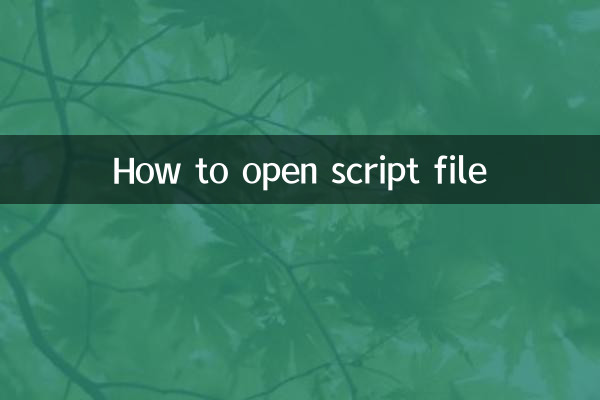
스크립트 파일은 일반적으로 스크립트 언어(예: Python, JavaScript, Bash 등)로 작성된 일련의 명령이 포함된 텍스트 파일입니다. 컴파일 없이 인터프리터를 통해 직접 실행할 수 있습니다. 스크립트 파일은 일반적으로 자동화 작업, 데이터 처리 및 시스템 관리에 사용됩니다.
2. 일반적인 스크립트 파일 형식 및 열기 방법
| 스크립트 유형 | 파일 확장자 | 개방형 방식 |
|---|---|---|
| 파이썬 스크립트 | .py | Python 인터프리터를 사용하여 실행(명령: python filename.py) |
| 배쉬 스크립트 | .sh | Linux/Mac 터미널에서 실행(명령어: bash filename.sh) |
| 자바스크립트 스크립트 | .js | Node.js를 사용하여 실행(명령어: node filename.js) |
| 파워셸 스크립트 | .ps1 | PowerShell에서 실행(명령: .filename.ps1) |
| 배치 스크립트 | .bat | Windows 명령 프롬프트에서 직접 실행하려면 두 번 클릭하세요. |
3. 최근 10일간 인터넷상에서 화제가 된 내용 및 스크립트 파일에 관한 내용
최근 스크립트 파일 열기 및 실행은 기술 커뮤니티에서 뜨거운 주제 중 하나가 되었습니다. 지난 10일 동안 인터넷상에서 자주 논의된 관련 내용은 다음과 같습니다.
| 뜨거운 주제 | 주요 내용 | 토론 플랫폼 |
|---|---|---|
| Windows에서 Python 스크립트를 실행할 때 발생하는 문제 | 많은 사용자가 Python 스크립트가 Windows 시스템에서 제대로 실행되지 않는다고 보고하며, 해결 방법에는 환경 변수 및 설치 경로 확인이 포함됩니다. | 스택 오버플로, Zhihu |
| Windows 11의 Bash 스크립트 호환성 | WSL2의 인기로 인해 Windows 11에서 Bash 스크립트를 실행하는 것이 화제가 되었으며, 사용자들은 WSL2를 통해 운영 효율성을 최적화하는 방법을 공유했습니다. | 레딧、CSDN |
| PowerShell 스크립트 보안 토론 | PowerShell 스크립트의 기본 실행 정책은 스크립트 실행을 제한합니다. 사용자는 실행 정책을 안전하게 수정하는 방법을 탐색합니다. | Microsoft 기술 커뮤니티, GitHub |
| 자동화된 스크립트의 바이러스 위험 | 일부 사용자는 알 수 없는 소스에서 스크립트 파일을 다운로드하고 시스템을 바이러스에 감염시켜 스크립트 파일 보안에 대한 광범위한 논의를 촉발했습니다. | 트위터, 빌리빌리 |
4. 스크립트 파일을 안전하게 여는 방법은 무엇입니까?
1.파일 소스 확인: 스크립트 파일이 신뢰할 수 있는 소스에서 제공되었는지 확인하고 알 수 없는 소스에서 스크립트를 다운로드하지 마세요.
2.텍스트 편집기를 사용하여 콘텐츠 보기: 스크립트를 실행하기 전, 텍스트 편집기(Notepad++, VS Code 등)를 이용하여 스크립트 내용을 확인하고, 악성코드가 없는지 확인할 수 있습니다.
3.적절한 실행 권한 설정: Linux/Mac 시스템의 경우 스크립트 파일에 실행 권한이 있는지 확인하세요(명령어: chmod +x filename.sh).
4.샌드박스 환경을 사용하여 실행: 불확실한 스크립트는 가상 머신이나 샌드박스 환경에서 실행하여 메인 시스템에 영향을 미치지 않도록 할 수 있습니다.
5. 자주 묻는 질문
Q: 내 스크립트 파일이 실행되지 않는 이유는 무엇입니까?
A: 통역사가 없거나, 파일 권한이 부족하거나, 스크립트 구문이 잘못되었기 때문일 수 있습니다. 인터프리터가 설치되어 있는지 확인하고 스크립트 파일에 실행 권한이 있는지 확인하세요.
Q: 스크립트 파일을 편집하는 방법은 무엇입니까?
A: 스크립트 파일은 텍스트 편집기(예: Notepad++, VS Code, Sublime Text)를 사용하여 열고 편집할 수 있습니다.
Q: 스크립트를 실행할 때 "권한이 거부되었습니다"라는 메시지가 나타나면 어떻게 해야 합니까?
A: Linux/Mac 시스템에서는 chmod +x 명령을 사용하여 스크립트에 실행 권한을 추가합니다. Windows 시스템에서는 관리자 권한으로 실행되는지 확인하세요.
6. 요약
스크립트 파일을 열고 실행하는 것은 복잡하지 않지만, 스크립트 유형에 따라 적절한 도구와 방법을 선택해야 합니다. 최근 인터넷에서 화제가 되고 있는 주제에는 스크립트 파일의 보안 및 호환성에 대한 사용자의 우려가 반영되어 있습니다. 이 기사의 소개를 통해 스크립트 파일 처리에 더욱 능숙해지고 실제 응용 프로그램에서 흔히 발생하는 문제를 피할 수 있기를 바랍니다.
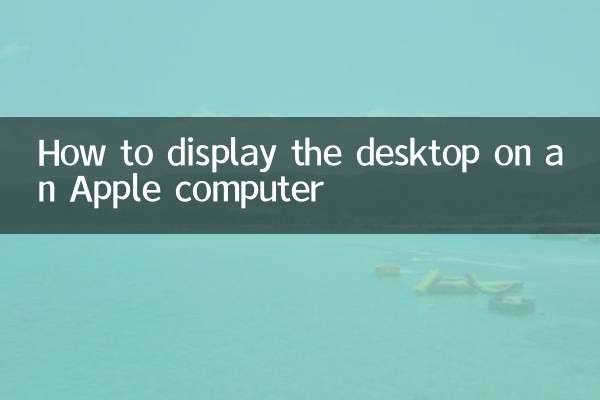
세부 사항을 확인하십시오
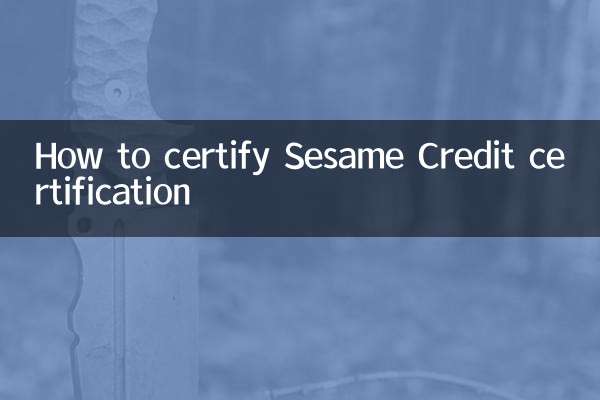
세부 사항을 확인하십시오